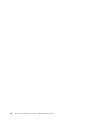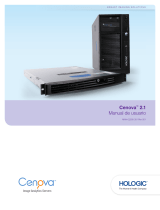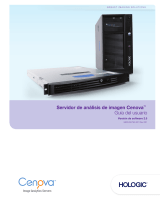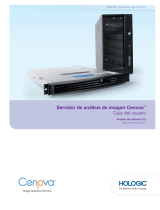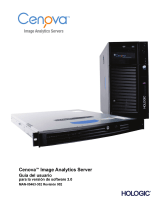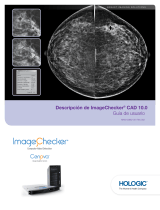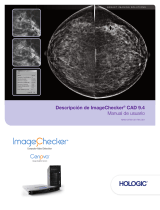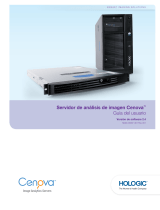Manual do Usuário
MAN-01975-601 Rev 001
R2 Cenova™2.0
T
he Women’s Health Company.


R2 Cenova™ 2.0
Manual del usuario
MAN-01975-301 Rev 001

ii R2 Cenova 2.0 Manual del usuario – MAN-01975-301 Rev 001
Asistencia técnica
Para recibir asistencia en Norteamérica, póngase en contacto con:
Llamada gratuita: +1.866.243.2533 (+1.866.CHECKED)
Dirección de correo electrónico:
Sitio web:
r2support@hologic.com
Horario: de lunes a viernes, de 6.00 a 17.00, PT (GMT -8)
www.hologic.com
Para obtener asistencia en Europa, Sudamérica o Asia, póngase en contacto con su
proveedor o distribuidor local.
© 2010, Hologic Inc. Reservados todos los derechos. Queda prohibida la duplicación o distribución
sin permiso por escrito. Hologic se reserva el derecho de revisar este manual. Publicado en
diciembre de 2010.
Este documento está protegido por al menos una de las siguientes patentes de EE. UU.: 5133020,
5452367, 5491627, 5537485, 5622171, 5657362, 5673332, 5729620, 5732697, 5740268, 5815591,
5828774, 5832103, 5917929, 6014452, 6035056, 6075879, 6078680, 6185320, 6198838, 6263092,
6266435, 6301378, 6404908, 6434262, 6477262, 6574357, 6580818, 6640001, 6628815, 6909795,
7054473, 7072498, 7146031, 7174515
Hologic, el logotipo de Hologic, Cenova, ImageChecker, R2, SecurView y Selenia son marcas
comerciales o marcas comerciales registradas de Hologic en EE. UU.
Hologic Inc.
35 Crosby Drive
Bedford, MA 01730-1401 USA
Tel.: +1.781.999.7300
Ventas: +1.781.999.7453
Fax: +1.781.280.0668
Hologic N.V.
Representante autorizado
Leuvensesteenweg 250A
1800 Vilvoorde (Bélgica)
Tel.: +32.2.711.4680
Fax: +32.2.725.2087
Para obtener más información acerca
de los
productos, servicios
e i
nstalaciones de Hologic,
visite www.Hologic.com.
El kit de herramientas de MergeCOM-
3 Advanced Integrator es un producto
de Merge Healthcare.

R2 Cenova 2.0 Manual del usuario – MAN-01975-301 Rev 001 iii
Contenido
Sección 1: Introducción ................................................... 1
1.1. Descripción general .................................................... 1
1.2. Recursos disponibles ................................................... 2
1.3. Advertencias y precauciones ............................................. 3
Funcionamiento del sistema ............................................. 3
Instalación y mantenimiento
............................................. 4
Sección 2: Descripción del sistema ....................................... 5
2.1. Indicaciones de uso .................................................... 5
2.2. Entradas y salidas del sistema ............................................ 5
Entradas en R2 Cenova ................................................. 5
Resultados de R2 Cenova
............................................... 6
2.3. R2 ImageChecker 3D Calc CAD ........................................... 6
2.4. Flujo de datos con ImageChecker 3D Calc CAD ............................... 7
Sección 3: Funcionamiento del sistema ................................... 9
3.1. Uso general .......................................................... 9
3.2. Envío de imágenes al servidor ........................................... 10
3.3. Visualización de resultados ............................................. 11
3.4. Inicio y apagado del servidor ............................................ 12
Apagado del servidor .................................................. 12
Inicio del servidor
.................................................... 13
Reinicio del servidor
.................................................. 13
3.5. Uso de Case Manager ................................................. 15
Índice .................................................................. 19

iv R2 Cenova 2.0 Manual del usuario – MAN-01975-301 Rev 001

R2 Cenova 2.0 Manual del usuario – MAN-01975-301 Rev 001 1
Sección 1: Introducción
1.1. Descripción general
1.2. Recursos disponibles
1.3. Advertencias y precauciones
1.1. Descripción general
En este manual se proporcionan instrucciones sobre el funcionamiento y el
mantenimiento del servidor R2 Cenova™ 2.0 en el entorno clínico. El servidor procesa
conjuntos de datos de tomosíntesis digital de mama (DBT) mediante algoritmos de
software patentados.
El software R2 Cenova 2.0 funciona exclusivamente en el servidor T-Series
R2 Cenova, un ordenador de alto rendimiento que procesa conjuntos de datos de
DBT. El servidor es compatible con el siguiente software:
• R2 ImageChecker 3D Calc CAD 1.0, el software de detección asistida por
ordenador que se utiliza para identificar y marcar grupos de microcalcificaciones
en imágenes de tomosíntesis de mama.

Sección 1: Introducción
2 R2 Cenova 2.0 Manual del usuario – MAN-01975-301 Rev 001
1.2. Recursos disponibles
Además de este manual, puede utilizar los siguientes recursos para trabajar con el
servidor R2 Cenova:
• Centro de formación Hologic: este sitio web proporciona un acceso rápido a los
manuales y al material de formación de los productos Hologic, y nuestros clientes
pueden acceder a él sin coste alguno bajo la garantía o el contrato de servicio de
Hologic. Podrá acceder al centro de formación Hologic desde el sitio web de
Hologic (www.hologic.com/training-center). Si desea más instrucciones, consulte
el folleto de R2U que se incluye con este producto.
• Formación:
•
el centro de formación Hologic (consulte la información anterior)
proporciona materiales de formación para aplicaciones R2 Cenova. El equipo de
aplicaciones de Hologic está a su disposición para formar a su personal en caso de
que necesite instrucciones adicionales. Si desea adquirir formación adicional
personalizada, póngase en contacto con su administrador de cuentas de Hologic.
Manuales:
– Descripción de R2 ImageChecker 3D Calc CAD
a continuación, se enumeran los manuales del servidor R2 Cenova y
sus aplicaciones:
– R2 Cenova Manual del usuario
– R2 Cenova Notas de la versión
Puede solicitar copias adicionales de los manuales impresos a su administrador de
cuentas de Hologic.
• Asistencia técnica y mantenimiento:
Llamada gratuita: +1.866.243.2533 (+1.866.CHECKED)
para recibir asistencia en Norteamérica,
póngase en contacto con:
Dirección de correo electrónico: [email protected]
Sitio web:
Horario: de lunes a viernes, de 6.00 a 17.00, PT (GMT -8).
www.hologic.com
Para obtener asistencia en Europa, Sudamérica o Asia, póngase en contacto con su
proveedor o distribuidor local.

1.3. Advertencias y precauciones
R2 Cenova 2.0 Manual del usuario – MAN-01975-301 Rev 001 3
1.3. Advertencias y precauciones
Este manual utiliza las siguientes convenciones para proporcionar información
técnica y de seguridad de especial interés:
m
Advertencia: instrucción cuyo seguimiento es esencial para evitar situaciones
peligrosas.
m
Precaución: instrucción cuyo seguimiento es esencial para evitar daños materiales en
el sistema.
m
Importante: instrucción esencial para garantizar unos resultados correctos y
un rendimiento óptimo, y para aclarar las limitaciones del dispositivo.
m
Nota: información proporcionada para aclarar un paso o procedimiento en concreto.
Antes de usar el sistema R2 Cenova, lea las advertencias y precauciones que aparecen
a continuación.
Funcionamiento del sistema
m
Advertencia: lea las siguientes instrucciones, cuyo seguimiento es esencial para
evitar situaciones peligrosas:
• Utilice el sistema únicamente fuera del entorno de los pacientes. El sistema está
indicado para uso exclusivo en un entorno de oficina.
• El símbolo situado junto al conector de alimentación indica un posible riesgo de
descarga. Para reducir la probabilidad de descarga eléctrica o el riesgo de incendio,
conecte el ordenador únicamente a un receptáculo de alimentación provisto de una
conexión a tierra adecuada que suministre tensión y corriente de acuerdo con las
especificaciones del sistema.
• No coloque contenedores de líquidos sobre el dispositivo. Si se derrama líquido,
desactive la alimentación de todos los componentes del dispositivo antes de limpiarlo
para minimizar la posibilidad de descarga eléctrica. Si los componentes internos
quedan expuestos al líquido, no accione el dispositivo; póngase en contacto con el
representante del servicio técnico.
m
Precaución: apague siempre el ordenador de acuerdo con los procedimientos
indicados en el manual. Si se apaga el sistema de manera inadecuada, podría producirse
una pérdida de datos o daños en el sistema operativo del ordenador.
m
Importante: lea las siguientes instrucciones proporcionadas para garantizar unos
resultados correctos y un rendimiento óptimo.
• Solo puede utilizar el sistema el personal que haya leído este manual y haya recibido
formación sobre el funcionamiento del sistema.
• Para un correcto funcionamiento del sistema, la calidad técnica de las imágenes (por
ejemplo, el contraste) debería ser aceptada por el experto en mamografía y cumplir
los requisitos de la ley de normas de calidad para mamografías (MQSA) o la normativa
nacional correspondiente.
• El diseño del dispositivo y su modo de funcionamiento cumplen el protocolo clínico de
mamografía estándar actual, según los requisitos de la ley MQSA. Se recomienda
a los usuarios que cumplan la MQSA en Estados Unidos, o la normativa nacional
correspondiente, a la hora de implantar las aplicaciones mamográficas R2 Cenova en
los protocolos clínicos.
m
c

Sección 1: Introducción
4 R2 Cenova 2.0 Manual del usuario – MAN-01975-301 Rev 001
• Este equipo se ha probado, y se ha verificado que cumple los límites para dispositivos
digitales de Clase A, en virtud de la Sección 15 de las normas de la FCC. El propósito
de estos límites es proporcionar una protección razonable contra cualquier
interferencia perjudicial cuando se utilice el equipo en un entorno comercial. Este
equipo genera, utiliza y puede emitir energía de radiofrecuencia y, si no se instala
y utiliza conforme al manual de instrucciones, puede provocar interferencias
perjudiciales en las comunicaciones por radio. El uso de este equipo en una zona
residencial puede provocar interferencias perjudiciales, en cuyo caso es
responsabilidad del usuario corregir dicha interferencia por cuenta propia.
Instalación y mantenimiento
m
Advertencia: lea las siguientes instrucciones, cuyo seguimiento es esencial para
evitar situaciones peligrosas:
• Para conectar la alimentación principal al sistema, utilice siempre un cable de
alimentación de conexión a tierra de tres conductores que cumpla la normativa local.
El uso de un adaptador de dos clavijas anularía la función de toma de tierra y
supondría un grave riesgo de descarga eléctrica.
• Los servidores Cenova son pesados. Si necesita levantar o colocar el servidor,
pida ayuda.
• Antes de limpiar el ordenador, apague siempre el sistema de acuerdo con los
procedimientos indicados en este manual y desconecte el cable de alimentación para
prevenir la posibilidad de una descarga eléctrica. No utilice alcohol, benceno,
disolventes u otros agentes limpiadores inflamables.
m
Precaución: este producto no contiene piezas que pueda reparar el usuario.
Para prevenir daños en el sistema, haga lo siguiente:
• Mantenga el equipo en un lugar bien ventilado y con aire acondicionado que cumpla
las especificaciones de temperatura y humedad que indica el manual de
mantenimiento del producto.
• No instale ni repare el servidor R2 Cenova. Solo el personal capacitado y autorizado
por Hologic está cualificado para instalar o reparar el sistema.
• Desconecte el cable de alimentación antes de mover el dispositivo o efectuar
cualquier tarea de mantenimiento.
b
c

R2 Cenova 2.0 Manual del usuario – MAN-01975-301 Rev 001 5
Sección 2: Descripción del sistema
2.1. Indicaciones de uso
2.2. Entradas y salidas del sistema
2.3. R2 ImageChecker 3D Calc CAD
2.4. Flujo de datos con ImageChecker 3D Calc CAD
2.1. Indicaciones de uso
R2 Cenova es un servidor de alto rendimiento que proporciona aplicaciones
patentadas para asistir a los radiólogos en el análisis de imágenes de mamografía
digital. El siguiente software puede utilizarse con R2 Cenova 2.0:
• R2 ImageChecker 3D Calc CAD, el software de detección asistida por ordenador
que se utiliza para identificar y marcar grupos de microcalcificaciones en imágenes
de tomosíntesis de mama.
R2 Cenova está diseñado para que lo utilicen radiólogos de hospitales, ambulatorios
o centros de obtención de imágenes mamarias. El servidor también se puede utilizar
para actividades de investigación.
El servidor puede ubicarse en cualquier entorno donde no haya pacientes, siempre
que esté conectado a la red de mamografía. Una vez configurado, apenas se necesita
interacción directa con el servidor. Toda la interacción se realiza por medio de una
interfaz fácil de utilizar basada en un navegador web.
2.2. Entradas y salidas del sistema
En esta sección se resumen las especificaciones de las imágenes y los formatos de
datos que se transfieren entre R2 Cenova y los demás dispositivos que puedan estar
instalados en el centro. Para obtener más información, consulte el manual de la
aplicación: Descripción de R2 ImageChecker 3D Calc CAD.
Entradas en R2 Cenova
R2 Cenova 2.0 procesa los conjuntos de datos de tomosíntesis de mama generados en
el sistema de adquisición de imágenes Hologic Selenia Dimensions o enviados desde
un PACS. El software no procesa determinados conjuntos de datos, en función de la
aplicación y la vista de la mamografía que aparezca en la imagen. Por cada servidor
R2 Cenova, puede adquirir una licencia de ImageChecker 3D Calc CAD.
En el diagrama del apartado 2.4. Flujo de datos con ImageChecker 3D Calc se
muestra que el servidor procesa imágenes DICOM de proyección para procesamiento
(también denominadas «imágenes sin procesar»). En el encabezado DICOM de cada
imagen se incluye un identificador que indica el dispositivo de origen de la imagen.
CAD

Sección 2: Descripción del sistema
6 R2 Cenova 2.0 Manual del usuario – MAN-01975-301 Rev 001
Resultados de R2 Cenova
R2 Cenova envía los resultados a las estaciones de trabajo Hologic SecurView en
forma de imágenes Hologic Secondary Capture con contenido patentado.
2.3. R2 ImageChecker 3D Calc CAD
El servidor R2 Cenova configurado con el software ImageChecker 3D Calc CAD
analiza los conjuntos de datos de tomosíntesis digital de mama generados por el
sistema Selenia Dimensions. El algoritmo patentado de ImageChecker 3D Calc CAD
identifica regiones de interés con grupos de puntos brillantes (indicios de grupos de
calcificación). El servidor genera resultados en forma de objetos de imagen
patentados de Hologic Secondary Capture, que incluyen marcas CAD y otros datos
que identifican y caracterizan las regiones de interés. En la estación de trabajo de
revisión, los resultados se comparan con las imágenes de tomosíntesis generadas por
Selenia Dimensions.
Tras realizar una primera interpretación a partir de las imágenes originales aptas para
el diagnóstico, el radiólogo visualiza los resultados de ImageChecker 3D Calc CAD
y decide si es necesario volver a inspeccionar las regiones marcadas en las imágenes
originales. El algoritmo de ImageChecker 3D Calc CAD marca las estructuras
perceptibles visualmente que poseen algunas de las características geométricas
generalmente aceptadas para las calcificaciones. Las áreas marcadas pueden no
suponer anomalías reales, lo que normalmente detectará un radiólogo tras una
segunda revisión de las imágenes originales.
Si desea obtener más información sobre las funciones de ImageChecker, consulte el
manual Descripción de R2 ImageChecker 3D Calc CAD.

2.4. Flujo de datos con ImageChecker 3D Calc CAD
R2 Cenova 2.0 Manual del usuario – MAN-01975-301 Rev 001 7
2.4. Flujo de datos con ImageChecker 3D Calc CAD
En el siguiente diagrama se muestra el flujo de imágenes que entra en el servidor y los
resultados del servidor.
Flujo de datos con ImageChecker 3D Calc CAD

8 R2 Cenova 2.0 Manual del usuario – MAN-01975-301 Rev 001

R2 Cenova 2.0 Manual del usuario – MAN-01975-301 Rev 001 9
Sección 3: Funcionamiento del sistema
3.1. Uso general
3.2. Envío de imágenes al servidor
3.3. Visualización de resultados
3.4. Inicio y apagado del servidor
3.5. Uso de Case Manager
3.1. Uso general
Una vez configurado, apenas se necesita interacción directa con el servidor
R2 Cenova. Toda la interacción con el servidor se realiza por medio de una interfaz
fácil de utilizar y un navegador web.
Tenga en cuenta la siguiente información sobre el diseño funcional del servidor:
• El servidor acepta automáticamente las imágenes a medida que se envían desde
el sistema FFDM o el dispositivo de archivo.
• En la práctica, no existe un límite para el número de imágenes que se pueden
procesar juntas en un estudio.
En ImageChecker 3D Calc CAD:
• Generalmente, si se produce un error de procesamiento, el servidor incluye una
indicación de error en los resultados enviados.
• En el caso de los estudios que incluyan únicamente las cuatro vistas de examen
(LCC, RCC, LMLO y RMLO o sus equivalentes), puede enviar las imágenes en
cualquier orden. El servidor lee la información almacenada en cada imagen en el
encabezado de DICOM y procesa la imagen en función de dicha información.
Si desea obtener más información, consulte Descripción de R2 ImageChecker
3D Calc CAD.

Sección 3: Funcionamiento del sistema
10 R2 Cenova 2.0 Manual del usuario – MAN-01975-301 Rev 001
3.2. Envío de imágenes al servidor
El servidor R2 Cenova agrupa en un estudio las imágenes sucesivas que tengan el
mismo UID (identificador único) de instancia de estudio DICOM, si las imágenes se
reciben dentro de un intervalo de tiempo configurado por el representante del
servicio técnico al realizar la instalación del sistema. El intervalo de tiempo no es fijo
y el servidor lo ajusta automáticamente para maximizar el rendimiento. (Si desea
obtener información adicional, consulte R2 Cenova Manual de mantenimiento.)
El servidor asigna las imágenes recibidas a un estudio antes de que transcurra el
tiempo de espera
El servidor asigna cualquier imagen recibida una vez transcurrido el tiempo de espera
a un nuevo estudio con el mismo UID de instancia de estudio. En la estación de
trabajo de revisión, se verán dos conjuntos de resultados, que se diferenciarán por la
hora y la fecha en que los generó el servidor.
El servidor asigna las imágenes recibidas a un estudio nuevo una vez transcurrido
el tiempo de espera
Para reducir la posibilidad de resultados múltiples, Hologic recomienda que las
imágenes de exploración de cada paciente se envíen desde el dispositivo de
adquisición en grupo en sucesión rápida y cuando se cierre el estudio.
m
Nota: también puede configurarse el servidor de tal forma que agrupe en un único
estudio todas las imágenes con el mismo UID de instancia de estudio,
independientemente de cuándo se hayan recibido (es decir, se pueden incluir imágenes
de un estudio anterior). Para obtener información adicional, consulte al representante de
asistencia técnica.
El servidor puede almacenar imágenes para miles de estudios en su disco duro.
El número exacto depende del número de vistas obtenidas para cada estudio,
así como del tamaño del disco duro. Cuando el disco duro se llena, el servidor borra
los estudios más antiguos de acuerdo con la norma «primero en entrar, primero
en salir».
El representante del servicio técnico es el responsable de configurar el sistema de
forma que las imágenes se envíen correctamente al servidor, además de a la estación
de trabajo de revisión. Si desea obtener más información sobre el flujo de datos entre
los distintos dispositivos, consulte el apartado 2.2. Entradas y salidas del sistema.

3.3. Visualización de resultados
R2 Cenova 2.0 Manual del usuario – MAN-01975-301 Rev 001 11
3.3. Visualización de resultados
Para visualizar las mamografías digitales y los resultados del servidor R2 Cenova, siga
las directrices del proveedor de la estación de trabajo. Un escenario de lectura
habitual sería el siguiente:
1 Lea el caso en la estación de trabajo de revisión de acuerdo con el protocolo habitual.
Efectúe una interpretación inicial.
2 Examine las imágenes minuciosamente y realice un diagnóstico primario.
3 Active y visualice las marcas CAD. Evalúe los datos de ImageChecker para decidir si
es necesario revisar otras regiones.
4 Realice una valoración final y cree un informe.

Sección 3: Funcionamiento del sistema
12 R2 Cenova 2.0 Manual del usuario – MAN-01975-301 Rev 001
3.4. Inicio y apagado del servidor
El servidor R2 Cenova no precisa un mantenimiento regular. Los únicos
procedimientos que pueden ser necesarios son los siguientes:
• Inicio del servidor
• Apagado del servidor
• Reinicio del servidor (apagado y encendido)
Para realizar estos procedimientos, debe conocer la dirección IP del ordenador.
Consulte a su administrador de TI cuál es la dirección IP del servidor R2 Cenova.
Escríbala aquí:
Dirección IP del servidor R2 Cenova:
Apagado del servidor
_________________________
Es posible que haga falta apagar el servidor R2 Cenova si va a cambiar de ubicación el
ordenador o si sabe que va a cortarse el suministro eléctrico durante un periodo de
tiempo.
m
Importante: si apaga el servidor desde una ubicación remota, para volver
a encenderlo deberá disponer de acceso físico al servidor.
Para apagar el servidor:
1 Abra un navegador web (por ejemplo, Internet Explorer) en un ordenador que esté
conectado a la misma red que el servidor.
2 Escriba la dirección IP del servidor en el cuadro de dirección y pulse [Enter]. No es
necesario que escriba «http» ni ninguna otra información además de la dirección IP.
3 En la pantalla de conexión, introduzca el nombre de usuario (‘siteadmin’) y la
contraseña. Aparecerá la pantalla ‘About’, como se muestra a continuación.

3.4. Inicio y apagado del servidor
R2 Cenova 2.0 Manual del usuario – MAN-01975-301 Rev 001 13
4 Haga clic en ‘System Control’ para visualizar la siguiente pantalla:
5 Haga clic en el botón Shutdown. El servidor le preguntará si está seguro (‘Are you
sure…’). Haga clic en el botón Shutdown una vez más para apagar el servidor.
Inicio del servidor
Si se ha desconectado el servidor de la alimentación, puede volver a conectarlo
pulsando el botón de alimentación de la parte frontal del ordenador. (Un piloto
indica si el servidor está encendido o apagado.) El software R2 Cenova se iniciará
automáticamente; el servidor debería poder utilizarse en 3–5 minutos.
Reinicio del servidor
Es posible que deba reiniciar el servidor R2 Cenova si los resultados no se transfieren.
Normalmente, al reiniciar el servidor se anulan los errores. En algunos casos,
el representante del servicio técnico le pedirá que reinicie el servidor.
Para reiniciar el servidor:
1 Abra un navegador web en un ordenador que esté conectado a la misma red que el
servidor R2 Cenova.
2 Escriba la dirección IP del servidor R2 Cenova en el cuadro de dirección y pulse
[Enter]. No es necesario que escriba «http» ni ninguna otra información además de la
dirección IP.
3 En la pantalla de conexión, introduzca el nombre de usuario (‘Administrator’) y la
contraseña. La pantalla ‘About’ debería aparecer, tal como se mostró en el
procedimiento anterior.

Sección 3: Funcionamiento del sistema
14 R2 Cenova 2.0 Manual del usuario – MAN-01975-301 Rev 001
4 En la pantalla ‘About’, haga clic en ‘System Control’.
5 En la pantalla System Control, haga clic en ‘Restart’. El servidor le preguntará si está
seguro (‘Are you sure…’). Haga clic en el botón Restart una vez más. El servidor se
apagará y reiniciará automáticamente. El servidor debería poder utilizarse en unos
5 minutos.
m
Nota: para seguir utilizando el servidor, deberá actualizar el navegador repitiendo los
pasos 1 a 3.

3.5. Uso de Case Manager
R2 Cenova 2.0 Manual del usuario – MAN-01975-301 Rev 001 15
3.5. Uso de Case Manager
Case Manager permite mostrar, analizar y solucionar los problemas de los estudios
desde el panel de control de Cenova. Puede utilizar Case Manager para lo siguiente:
• Explorar y clasificar estudios
• Buscar datos, como la información de los pacientes, la fecha de procesamiento, etc.
• Eliminar estudios
• Ver información DICOM de cualquier imagen
Cuando seleccione la opción Case Manager del panel de control de Cenova, aparecerá
una pantalla similar a la siguiente:
De forma predeterminada, los estudios aparecen en orden cronológico inverso
(primero el más reciente). Los registros están dispuestos en filas y columnas. En cada
fila se muestra un estudio. El título de la columna corresponde a los campos de
encabezados DICOM de las imágenes.
Haga clic en Hide Navigation Panel para expandir la ventana de visualización de Case
Manager.

Sección 3: Funcionamiento del sistema
16 R2 Cenova 2.0 Manual del usuario – MAN-01975-301 Rev 001
Para explorar y clasificar estudios:
Puede clasificar los valores de cualquier columna haciendo clic en sus encabezados
(Patient Name, Patient ID, etc.). El servidor clasifica los valores en orden ascendente
alfanumérico o por fecha y hora, dependiendo del tipo de datos que se van
a clasificar. Haga clic en el encabezado de la columna para clasificarla en orden
descendente.
Para buscar datos:
En cualquiera de los cuadros de los encabezados de las columnas, introduzca el texto
o los números que desee encontrar y pulse [Enter]. El servidor buscará en su base de
datos y devolverá únicamente los valores que contengan los caracteres que escriba.
Para quitar el filtro, haga clic en NoFilter en la lista desplegable:
Puede excluir un criterio de búsqueda para algunas columnas marcando la
casilla ‘Not’:
Para borrar el criterio de búsqueda seleccionado, haga clic en Clear Filters.
Para eliminar estudios:
Haga clic en el estudio que desea eliminar y, a continuación, en Delete.

3.5. Uso de Case Manager
R2 Cenova 2.0 Manual del usuario – MAN-01975-301 Rev 001 17
Haga clic en para expandir el estudio y revisar las imágenes y los detalles de los
trabajos en procesamiento:
Para revisar la información DICOM de una imagen:
Haga clic en para ver detalles adicionales de las imágenes.

18 R2 Cenova 2.0 Manual del usuario – MAN-01975-301 Rev 001

R2 Cenova 2.0 Manual del usuario – MAN-01975-301 Rev 001 19
Índice
A
advertencias, 3–4
apagado del servidor, 12–13
C
Case Manager, 15–17
D
DICOM, 5–6
encabezado, 9
dispositivos PACS, 6
E
estación de trabajo de revisión, 10
estación de trabajo de revisión
diagnóstica SecurView, 6
F
formación, 2
I
imágenes
especificaciones, 5
máximo en un estudio, 9
inicio del servidor, 13
P
precauciones, 3–4
puertos digitales. See ports, input
puertos, entrada, 5
R
R2 ImageChecker 3D Calc
CAD, 1, 5, 6
recursos, 2
recursos de atención al cliente, 2
reinicio del servidor, 13
resultados
formatos, 6
visualización, 11
S
servidor R2 Cenova
advertencias y precauciones, 3–4
apagado, 12–13
configuración, 10
directrices de uso, 9
funcionamiento del sistema, 9–17
inicio, 13
reinicio, 13
sistema Selenia Dimensions, 5, 6
sistemas FFDM, 5
envío de imágenes, 9
T
técnica, asistencia, ii
V
vistas de examen, 9
vistas, orden, 9

20 R2 Cenova 2.0 Manual del usuario – MAN-01975-301 Rev 001


T
he Women’s Health Company.
-
 1
1
-
 2
2
-
 3
3
-
 4
4
-
 5
5
-
 6
6
-
 7
7
-
 8
8
-
 9
9
-
 10
10
-
 11
11
-
 12
12
-
 13
13
-
 14
14
-
 15
15
-
 16
16
-
 17
17
-
 18
18
-
 19
19
-
 20
20
-
 21
21
-
 22
22
-
 23
23
-
 24
24
-
 25
25
-
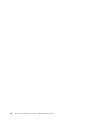 26
26
-
 27
27
-
 28
28
Artículos relacionados
-
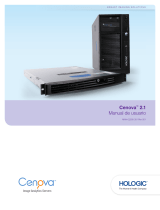 Hologic Cenova 2.1 Guía del usuario
Hologic Cenova 2.1 Guía del usuario
-
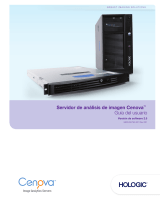 Hologic Cenova 2.5 Guía del usuario
Hologic Cenova 2.5 Guía del usuario
-
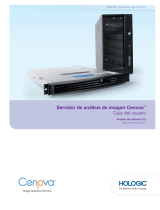 Hologic Cenova 2.2 Guía del usuario
Hologic Cenova 2.2 Guía del usuario
-
 Hologic Cenova Guía del usuario
Hologic Cenova Guía del usuario
-
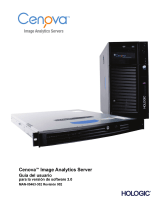 Hologic Cenova Image Analytics Server Guía del usuario
Hologic Cenova Image Analytics Server Guía del usuario
-
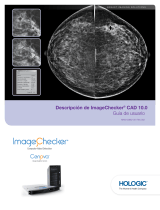 Hologic Understanding ImageChecker CAD 10.0 Guía del usuario
Hologic Understanding ImageChecker CAD 10.0 Guía del usuario
-
 Hologic ImageChecker CAD Guía del usuario
Hologic ImageChecker CAD Guía del usuario
-
 Hologic ImageChecker CAD 9.4 Manual de usuario
Hologic ImageChecker CAD 9.4 Manual de usuario
-
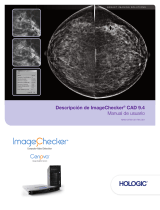 Hologic ImageChecker CAD Guía del usuario
Hologic ImageChecker CAD Guía del usuario
-
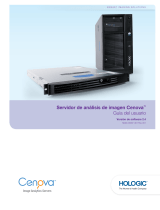 Hologic Cenova 2.4 Guía del usuario
Hologic Cenova 2.4 Guía del usuario